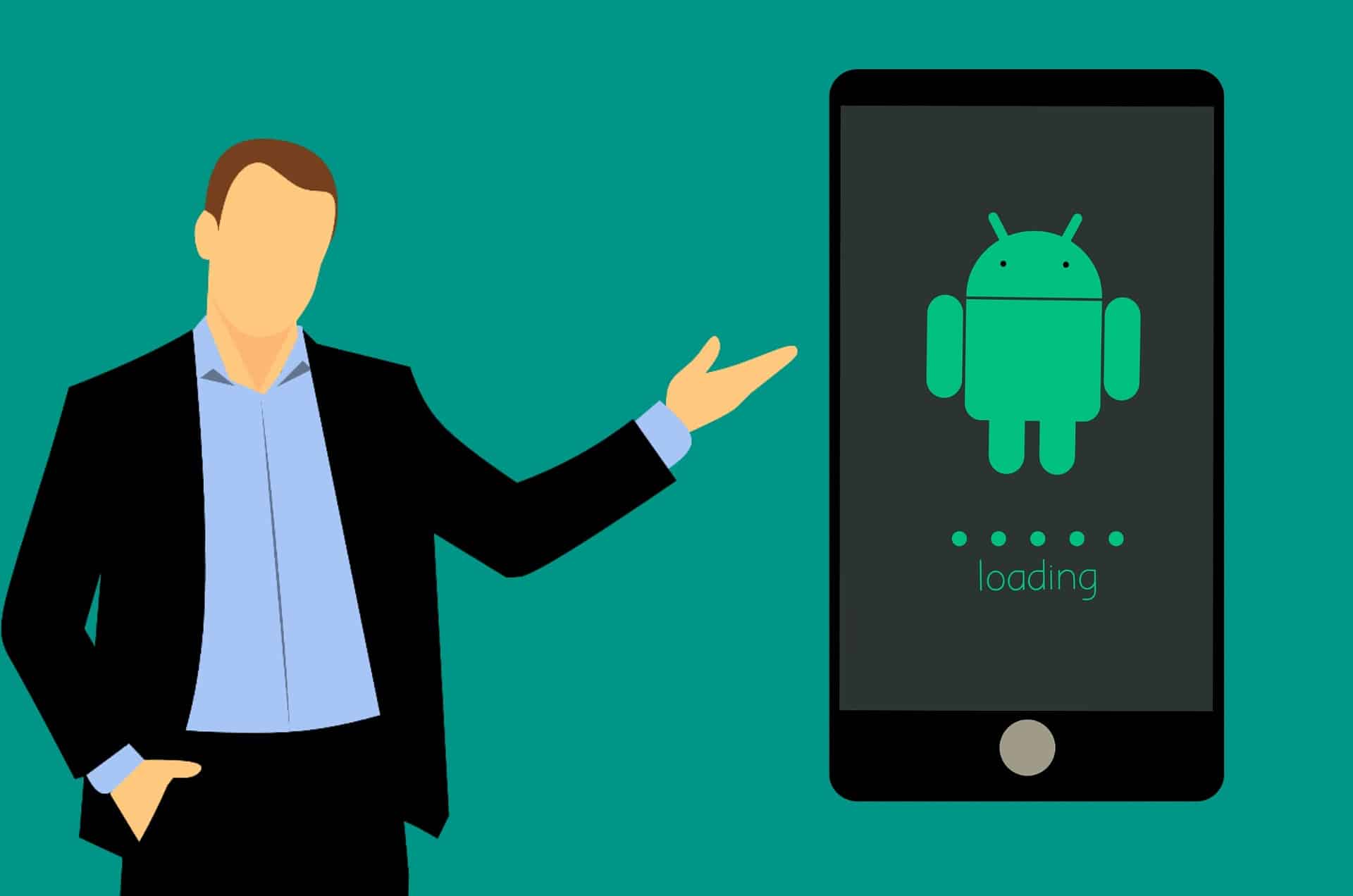Afficher le contenu des notifications sur l’écran de verrouillage peut compromettre la confidentialité de vos informations personnelles. Par exemple, des messages privés, des détails bancaires ou des codes de vérification peuvent être visibles par des tiers.
Selon une étude, 73% des utilisateurs considèrent que ces informations sont trop sensibles pour être affichées librement. De plus, dans des environnements tels que les transports en commun ou les espaces de travail partagés, le risque d’espionnage visuel augmente de 40%.
A retenir :
- Les notifications peuvent exposer des informations personnelles.
- 73% des utilisateurs jugent ces informations trop sensibles pour être affichées.
- Le risque d’espionnage visuel est accru dans les lieux publics.
Comment masquer les notifications sensibles sur Android ?
Masquer les notifications sur l’écran de verrouillage
Pour empêcher l’affichage des notifications sur l’écran de verrouillage :
- Ouvrez l’application Paramètres de votre appareil.
- Appuyez sur Notifications.
- Sélectionnez Notifications sur l’écran de verrouillage.
- Choisissez l’option Ne pas afficher les notifications.
Cette méthode garantit qu’aucune notification n’apparaîtra sur votre écran verrouillé, protégeant ainsi vos informations personnelles.
Masquer le contenu des notifications sensibles
Si vous souhaitez que les notifications apparaissent, mais sans afficher leur contenu :
- Accédez aux Paramètres.
- Appuyez sur Notifications.
- Sous la section Confidentialité, désactivez l’option Notifications sensibles.
Ainsi, seules les icônes des applications seront visibles sur l’écran de verrouillage, sans révéler le contenu des messages.
Personnaliser les notifications par application
Pour un contrôle plus granulaire :
- Dans les Paramètres, sélectionnez Applications.
- Choisissez l’application concernée.
- Appuyez sur Notifications et configurez selon vos préférences.
Cette approche permet, par exemple, de masquer les notifications de messagerie tout en affichant celles des applications météo.
Variations selon les fabricants
Les étapes peuvent varier en fonction de la marque de votre appareil :
- Samsung : Accédez à Paramètres > Écran de verrouillage > Notifications et activez Masquer le contenu.
- Huawei : Allez dans Paramètres > Notifications et activez Confidentialité sur écran verrouillé.
- Xiaomi : Ouvrez Paramètres > Notifications & Centre de contrôle > Écran de verrouillage et configurez les options de confidentialité.
Témoignage d’utilisateur
« Depuis que j’ai configuré mon téléphone pour masquer les notifications sensibles, je me sens beaucoup plus en sécurité lorsque je suis en public. Plus besoin de m’inquiéter que quelqu’un lise mes messages par-dessus mon épaule. »
Retour d’expérience
En tant qu’utilisateur Android, j’ai personnellement constaté l’importance de masquer les notifications sensibles, surtout lors de déplacements en transports en commun. Configurer mon appareil pour masquer le contenu des notifications sur l’écran de verrouillage m’a offert une tranquillité d’esprit appréciable.
Nouveautés avec Android 15
La version Android 15 introduit une fonctionnalité appelée Espace privé, permettant de :
- Créer un environnement sécurisé pour les applications sensibles.
- Générer des notifications fantômes pour masquer le contenu réel.
- Activer un double verrouillage biométrique pour une sécurité renforcée.
Cette innovation répond aux attentes croissantes des utilisateurs en matière de confidentialité.
Applications tierces pour renforcer la confidentialité
Certaines applications, comme Actualités, remplacent les notifications de messages par des alertes d’actualités aléatoires, dissimulant ainsi efficacement l’origine des messages reçus.
Tableau récapitulatif des méthodes de masquage des notifications
| Méthode | Description |
|---|---|
| Masquer toutes les notifications | Aucune notification n’apparaît sur l’écran de verrouillage. |
| Masquer le contenu des notifications | Seules les icônes des applications sont visibles, sans détails. |
| Personnalisation par application | Configuration spécifique pour chaque application selon les préférences de l’utilisateur. |
| Utilisation de l’Espace privé | Fonctionnalité d’Android 15 pour sécuriser les applications et leurs notifications associées. |
| Applications tierces | Remplacement des notifications sensibles par des alertes génériques pour préserver la confidentialité. |
En adoptant ces mesures, vous renforcerez la protection de vos informations personnelles contre les regards indiscrets. N’hésitez pas à partager vos propres astuces ou expériences en matière de gestion des notifications sensibles dans les commentaires ci-dessous.